
powerconnect-3348_Users Guide_ru-rs
.pdf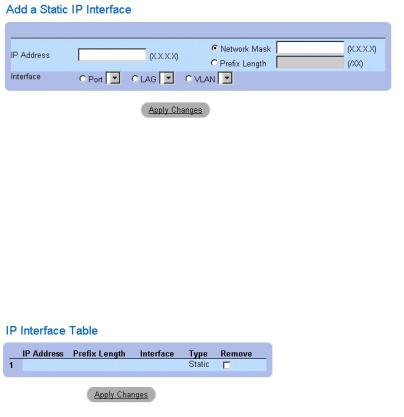
2.Нажмите кнопку Add (Добавить). Откроется страница Add a Static IP Interface (Добавить статичный IP-интерфейс).
Страница Add A Static IP Interface (Добавить статичный IP-интерфейс)
3.Определите поля IP Address, Interface, Network Mask, или Prefix Length.
4.Выберите интерфейс, для которого будет назначен IP-интерфейс.
5.Нажмите кнопку Apply Changes (Принять изменения). Новый интерфейс будет добавлен, а устройство обновлено.
Вывод таблицы IP-интерфейсов:
1.Откройте страницу IP Interface Parameters (Параметры IP-интерфейса).
2.Нажмите кнопку Show All (Показать все). Откроется страница IP Interface Table (Таблица IP-интерфейсов). IP Interface Table (Таблица IPинтерфейсов) содержит те же поля, что и "Определение IP-интерфейсов".
Страница IP Interface Table (Таблица IP-интерфейсов)
Удаление IP-адресов:
1.Откройте страницу IP Interface (IP-интерфейс).
2.Нажмите кнопку Show All (Показать все). Откроется страница IP Interface Table (Таблица IP-интерфейсов).
3.Выберите запись в IP Interface Table (Таблица IP-интерфейсов).
4.Установите флажок Remove (Удалить), чтобы удалить IP-адреса.
5.Нажмите кнопку Apply Changes (Принять изменения). IP-адрес будет удален, а устройство обновлено.
Определение IP-интерфейсов с помощью команд консоли
В следующей таблице приведены команды консоли, соответствующие полям страницы IP Interface Parameters (Параметры IP-интерфейса).
Команды консоли |
Описание |
|
|
ip address ip-address {mask | prefix-length} |
Задает IP-адрес. |
|
|
no ip address [ip_адрес] |
Удаляет IP-адрес. |
|
|
show ip interface [ethernet номер_интерфейса | vlan идентификатор_vlan | port-channel |
Выводит состояние готовности настроенных IP- |
номер] |
интерфейсов. |
|
|
Ниже приведен пример команд консоли: |
|
Console (config)# interface vlan 1
Console (config-if)# ip address 131.108.1.27 255.255.255.0
Console (config-if)# no ip address 131.108.1.27
Console (config-if)# exit
Console# show ip interface vlan 1
Интернет-адрес - 10.7.1.192/24
console# показывает IP-интерфейс VLAN 204
IP-адрес Направленная трансляция
----------------------- --------------------
146.1.0.132/29 отключен
console#
Определение IP-интерфейсов DHCP
Страница DCHP IP Interface(IP-интерфейсов DHCP) определяет клиентскую настройку DCHP для устройства интерфейса.
• Выберите на панели дерева пункты System > IP Addressing > DHCP IP Interface. Откроется страница DCHP IP Interface (IP-интерфейс DHCP).
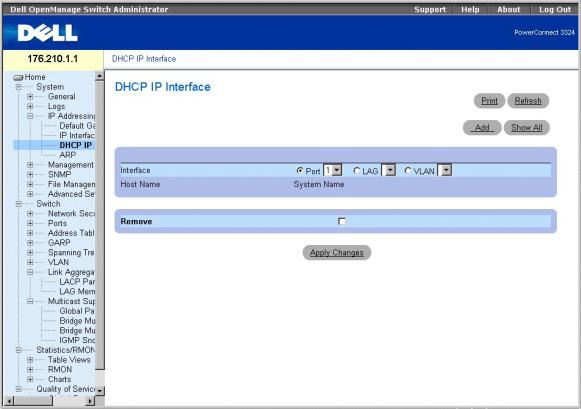
Страница DHCP IP Interface (IP-интерфейс DHCP).
На странице DCHP IP Interface (IP-интерфейс DHCP) есть следующие поля:
•Interface (Интерфейс) - Выбор интерфейса устройства.
¡Port (Порт) - показывает, что порт является типом интерфейса, и указывает номер порта, для которого показаны пользовательские настройки DHCP.
¡LAG - показывает, что LAG является типом интерфейса, и указывает номер LAG, для которого показаны пользовательские настройки DHCP.
¡VLAN - показывает, что VLAN является типом интерфейса, и указывает номер VLAN, для которого показаны пользовательские настройки
DHCP.
•Host Name (Имя хоста) - показывает имя системы.
•Remove (Удалить) - удаляет клиентский экземпляр DHCP на выбранном интерфейсе из DHCP IP Interfaces Table (Таблицы IP-интерфейсов
DHCP).
¡Checked (Флажок установлен) - интерфейс удаляется из DHCP IP Interfaces Table (Таблицы IP-интерфейсов DHCP).
¡Unchecked (Флажок не установлен) - Интерфейс остается в DHCP IP Interfaces Table (Таблице IP-интерфейсов DHCP).
Добавление IP-интерфейса DCHP:
1.Откройте страницу DSCP IP Interface (IP-интерфейс DHCP).
2.Нажмите кнопку Add (Добавить). Откроется страница Add DHCP IP Interfaces (Добавить IP-интерфейс DSCP).
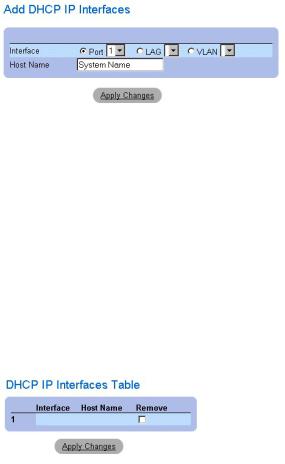
Страница Add DHCP IP Interfaces (Добавить IP-интерфейс DSCP)
3.Выберите Interface (Интерфейс) и определите Host Name (Имя хоста).
4.Нажмите кнопку Apply Changes (Принять изменения). Новый IP-интерфейс DHCP будет добавлен, а устройство обновлено.
Изменение IP-интерфейса DCHP:
1.Откройте страницу DSCP IP Interface (IP-интерфейс DHCP).
2.Измените поле Interface (Интерфейс).
3.Нажмите кнопку Apply Changes (Принять изменения). Запись будет изменена, а устройство обновлено.
Вывод таблицы IP-интерфейсов DHCP:
1.Откройте страницу DSCP IP Interface (IP-интерфейс DHCP).
2.Нажмите кнопку Show All (Показать все). Откроется страница DHCP IP Interfaces Table (Таблица IP-интерфейсов DSCP).
Страница DHCP IP Interfaces Table (Таблица IP-интерфейсов DSCP)
Удаление IP-интерфейса DSCP:
1.Откройте страницу DSCP IP Interface (IP-интерфейс DHCP).
2.Нажмите кнопку Show All (Показать все). Откроется страница DHCP IP Interfaces Table (Таблица IP-интерфейсов DHCP).
3.Выберите запись клиента DHCP.
4.Установите флажок Remove (Удалить), чтобы удалить записи клиента DHCP.
5.Нажмите кнопку Apply Changes (Принять изменения). Записи DHCP IP Interfaces Table (Таблица IP-интерфейсов DHCP) будут удалены, а устройство обновлено.
Определение клиентов DCHP с помощью команд консоли
В следующей таблице приведены команды консоли, соответствующие полям на странице DHCP IP Interface (IP-интерфейс DHCP).
Команды консоли |
Описание |
|
|
ip address-dhcp [hostname имя_хоста] |
Получает IP-адрес по интерфейсу ethernet от DHCP. |
|
|
Ниже приведен пример команд консоли:
Console (config)# interface ethernet 1/e8
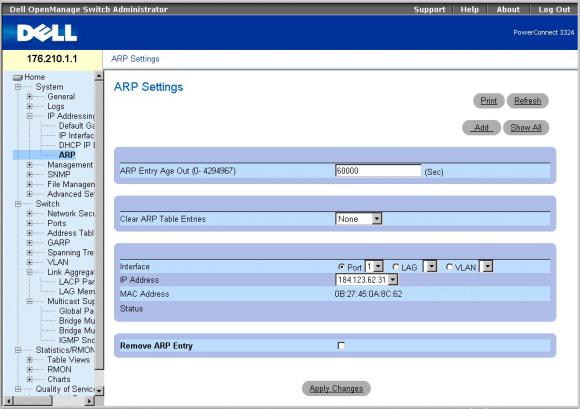
Console (config-if)# ip address-dhcp hostname marketing
Настройка протокола ARP
Протокол разрешения адресов Address Resolution Protocol (ARP) - это протокол TCP/IP для преобразования IP-адресов в физические адреса. Статические записи можно определить в таблице ARP, ARP Table. При определении статических записей вводится постоянная запись, которая используется для трансляции IP-адресов на MAC-адреса. Как открыть страницу ARP Settings (Параметры ARP):
•Выберите на панели дерева пункты System > IP Addressing > ARP. Откроется страница ARP Settings (Параметры ARP).
Страница ARP Settings (Параметры ARP)
На странице ARP Settings (Параметры ARP) есть следующие поля:
•ARP Entry Age Out (0-4000000) (Срок хранения записи ARP) - показывает время (в секундах), которое проходит до того, как запись ARP устаревает. По истечении этого периода запись удаляется из таблицы. Значение по умолчанию: 60 000 секунд.
•Clear ARP Table Entries (Удалить записи таблицы ARP) - показывает тип удаленных записей ARP. Возможные значения поля:
¡None (Нет) - показывает, что записи ARP не удалены.
¡All (Все) - показывает, что все записи ARP удалены.
¡Static (Статические) - показывает, что удалены только статические записи ARP.
¡Dynamic (Динамические) - показывает, что удалены только динамические записи ARP.
•Interface (Интерфейс) - выбирает тип интерфейса и указанный номер интерфейса. Возможные значения поля:
¡Port (Порт) - содержит перечень портов, для которых можно определить ARP.
¡LAG - содержит перечень групп LAG, для которых можно определить ARP.
¡VLAN - содержит перечень сетей VLAN, для которых можно определить ARP.
•IP Address (IP-адрес) - выбирает IP-адрес, связанный с определенным интерфейсом.
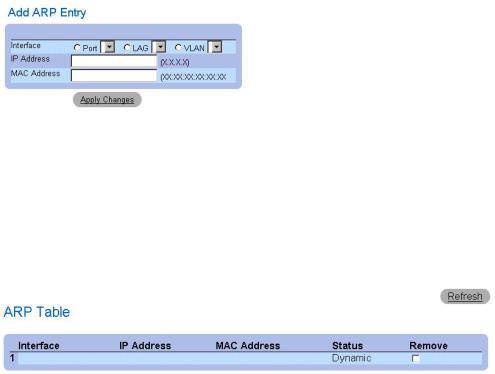
•MAC Address (MAC-адрес) - показывает связанный MAC-адрес.
•Status (Состояние) - показывает состояние записи ARP Table (Таблицы ARP). Возможные значения поля:
¡Other (Другое) - показывает, что запись ARP не является ни динамически, ни статически распознаваемой записью.
¡Invalid (Неправильная) - показывает, что запись ARP неправильная.
¡Dynamic (Динамическая) - показывает, что запись ARP распознавалась динамически.
¡Static (Статическая) - показывает, что запись ARP - статическая.
•Remove ARP Entry (Удалить запись ARP) - удаляет запись ARP из таблицы ARP Table.
¡Checked (Флажок установлен) - Удаляет определенную запись ARP.
¡Unchecked (Флажок не установлен) - оставляет записи ARP.
Добавление статической записи таблицы ARP:
1.Откройте страницу ARP Settings (Параметры ARP).
2.Нажмите кнопку Add (Добавить). Откроется страница Add ARP Entry (Добавить запись ARP).
Страница Add ARP Entry (Добавить запись ARP)
3.Выберите Interface (Интерфейс) и определите поля IP Address (IP-адрес) и MAC address (MAC-адрес).
4.Нажмите кнопку Apply Changes (Принять изменения). Запись ARP Table (Таблицы ARP) будет добавлена, а устройство обновлено.
Вывод таблицы ARP:
1.Откройте страницу ARP Settings (Таблица ARP).
2.Нажмите кнопку Show All (Показать все). Откроется страница ARP Table (Таблица ARP).
Страница ARP Table
Удаление записи таблицы ARP:
1.Откройте страницу ARP Settings (Таблица ARP).
2.Нажмите кнопку Show All (Показать все). Откроется страница ARP Table (Таблица ARP).
3.Выберите запись таблицы.
4.Установите флажок Remove (Удалить).
5.Нажмите кнопку Apply Changes (Принять изменения). Запись ARP Table (Таблица ARP) будет удалена, а устройство обновлено.
Настройка ARP с помощью команд консоли
В следующей таблице приведены команды консоли, соответствующие полям на странице ARP Settings (Параметры ARP).
Команды консоли |
Описание |
|
|
|
|
arp ip_адрес hw_адрес {ethernet номер_интерфейса | vlan идентификатор_vlan| port-channel номер} |
Добавляет постоянную запись в кэш ARP. |
|
|
|
|
arp timeout секунды |
Настраивает срок хранения записи в кэше ARP. |
|
|
|
|
show arp |
Выводит записи таблицы ARP. |
|
|
|
|
no arp |
Удаляет запись ARP из таблицы ARP Table. |
|
Ниже приведен пример команд консоли: |
|
|
console(config)# arp 146.1.0.131 00-00-55-66-77-00 ethernet 1/e1 |
|
|
Console (config)# exit |
|
|
Console# arp timeout 12000 |
|
|
Console# show arp |
|
|
Interface IP address HW address Status |
|
|
---- ---------- ----------------- ------- |
|
|
1/e1 10.7.1.102 00:10:B5:04:DB:4B Dynamic |
|
|
2/e2 10.7.1.135 00:50:22:00:2A:A4 Static |
|
|
|
|
|
Управление безопасностью устройств
Страница Management Security (Безопасность управления) предоставляет доступ к страницам безопасности, которые позволяют сетевым администраторам настроить параметры безопасности для портов, методов управления устройствами, пользователей и защиты сервера. Как открыть страницу Management Security (Безопасность управления):
• Выберите на панели дерева пункты System >Management Security. Откроется страница Management Security (Безопасность управления).
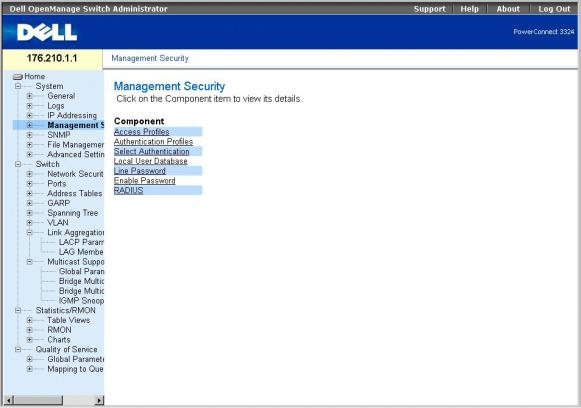
Страница Management Security (Безопасность управления)
В этом разделе рассмотрены следующие темы:
•Defining Access Profiles (Определение профилей доступа)
•Определение профилей идентификации
•Назначение профилей идентификации
•Определение локальных пользовательских баз данных
•Определение паролей линий
•Определение пароля включения
•Настройка общих параметров RADIUS
Defining Access Profiles (Определение профилей доступа)
Страница Access Profiles (Профили доступа) позволяет сетевым менеджерам определять профили и правила для доступа к устройству. Доступ к управлению для указанной группы пользователей может быть ограничен по входным портам, IP-адресу источника и маскам подсети. Методы доступа к управлению могут определяться отдельно для следующего:
•для доступа по Интернету (HTTP);
•для безопасного доступа по Интернету (HTTPS);
•для Telnet;
•для SNMP;
•для всего вышеперечисленного.
Пользователи, имеющие доступ к одной службе управления, могут не иметь доступа к другой. Списки доступа к управлению содержат правила, определяющие, как и кем управляется устройство. Как открыть страницу Access Profiles (Профили доступа):
• Выберите на панели дерева пункты System > Management Security > Access Profiles. Откроется страница Access Profiles (Профили доступа).
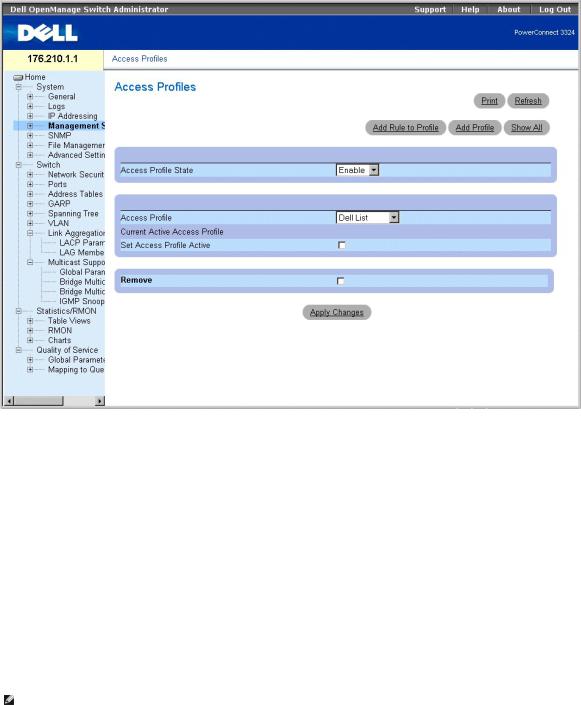
Страница Access Profiles (Профили доступа)
На странице Access Profiles (Профили доступа) есть следующие поля:
•Access Profile State (Состояние профиля доступа) - включает профиль доступа для устройства. Возможные значения поля:
¡Enable (Включить) - включает управление защитой профилей доступа для устройства.
¡Disable (Выключить) - выключает управление защитой профилей доступа для устройства. Если управление защитой профилей доступа (Access Profile Security Management) выключено, то устройство доступно всем станциям.
•Access Profiles (Профили доступа) - содержит перечень определяемы пользователем Access Profile Lists (Списков профилей доступа). Список Access Profile (Профили доступа) содержит следующее значение по умолчанию:
¡Console Only (Только консоль) - включает доступ только через консоль. При выборе этого варианта сеансы HTTP и Telnet отключаются. Это значение по умолчанию, и его нельзя удалить.
•Current Active Access Profile (Текущий активный профиль доступа) - выводит активный профиль доступа.
•Set Access Profile Active - Активизирует выбранный профиль доступа.
•Remove (Удалить) - удаляет выбранный профиль доступа из списка Access Profile Names (Имена профилей доступа).
¡Checked (Флажок установлен) - удаляет профиль доступа.
¡Unchecked (Флажок не установлен) - Оставляет профиль доступа.
ПРИМЕЧАНИЕ. Активные профили удалить нельзя.
Активация профиля:
1.Откройте страницу Access Profiles (Профили доступа).
2.Выберите профиль доступа в поле Access Profile (Профиль доступа).
3.Установите флажок Set Access Profile Active (Активизировать профиль доступа).
4.Нажмите кнопку Apply Changes (Принять изменения). Профиль доступа будет активирован.
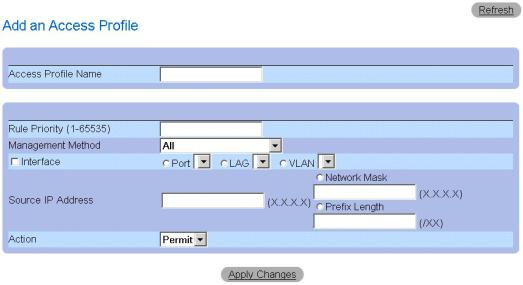
Добавление профиля доступа:
Правила служат фильтрами для определения приоритетов правил, метода управления устройством, типа интерфейса, IP-адреса источника и сетевой маски, а также действия при доступе для управления устройством. Доступ пользователей для управления может быть разрешен или заблокирован. Приоритет правил задает порядок применения правил профиля.
Для определения правил для профиля доступа:
1.Откройте страницу Access Profiles (Профили доступа).
2.Нажмите кнопку Add Profile (Добавить профиль). Откроется страница Add An Access Profile (Добавление профиля доступа).
Страница Add An Access Profile (Добавление профиля доступа)
На странице Add An Access Profile (Добавление профиля доступа) есть следующие поля:
•Access Profiles Name (Имя профилей доступа) - указывает профиль доступа, для которого определены правила.
•Rule Priority (1-65535) (Приоритет правила) - показывает приоритет правила (для выбранного первого правила, которое будет включено в новый профиль).
•Management Method (Метод управления) - указывает метод управления, для которого определен профиль доступа. Возможные значения поля:
¡All (Все) - показывает все методы управления, определенные для профиля доступа Access Profile.
¡Telnet - показывает все сеансы Telnet, определенные для профиля доступа Access Profile.
¡Secure Telnet - показывает все сеансы защищенного Telnet, определенные для профиля доступа Access Profile.
¡HTTP - показывает все сеансы HTTP, определенные для профиля доступа.
¡Secure HTTP - показывает все сеансы защищенного HTTP, определенные для профиля доступа.
¡SNMP - показывает все сеансы SNMP, определенные для профиля доступа.
•Interface (Интерфейс) - указывает интерфейс, к которому относится правило. Возможные значения поля:
¡Port (Порт) - показывает, что интерфейс - это порт, и задает конкретный порт, для которого определен профиль доступа.
¡LAG - показывает, что интерфейс - это группа LAG, и задает конкретную группу LAG, для которой определен профиль доступа.
¡VLAN - показывает, что интерфейс - это сеть VLAN, и задает конкретную сеть VLAN, для которой определен профиль доступа.
•Source IP Address (IP-адрес источника) - показывает исходный IP-адрес интерфейса, которому соответствует пакет.
•Network Mask (Сетевая маска) - показывает сетевую маску интерфейса, которой соответствует пакет.
•Prefix Length (Длина префикса) - показывает длину префикса, которой соответствует пакет.
•Action (Действие) - определяет действие правила защиты управления. Возможные значения поля:
¡Permit (Разрешение) - разрешает доступ к управлению для указанного интерфейса.
¡Deny (Запрет) - запрещает доступ к управлению для указанного интерфейса.
